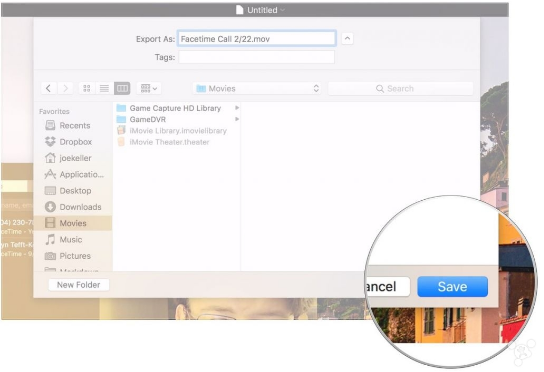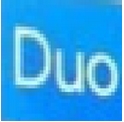
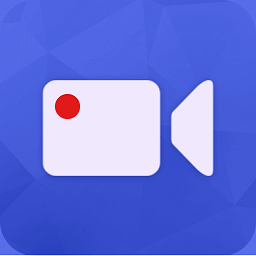

很多时候小伙伴们会选择facetime来和亲人或是朋友爱人们沟通,那么有很多美好的时刻想要记录下来怎么办?今天小编为大家准备了Mac上怎样录制FaceTime视频通话?有了这个小方法,我们就可以保留那些美好的感动时刻了!下面就和小编一起来看一看究竟是如何操作的吧!
1.打开 Mac 上的 QuickTime
2.点击菜单栏中的文件
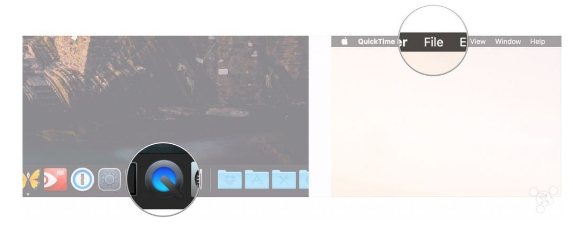
3.点击新建屏幕录制
4.点击 QuickTime 窗口中录制按钮旁的箭头

5.从可选的麦克风列表中选择内部麦克风
6.打开 FaceTime
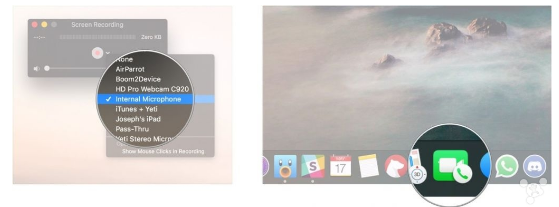
7.然后点击 QuickTime 中的录制按钮
8.点击屏幕选择录制整个屏幕,或选取 FaceTime 窗口选择只录制 FaceTime
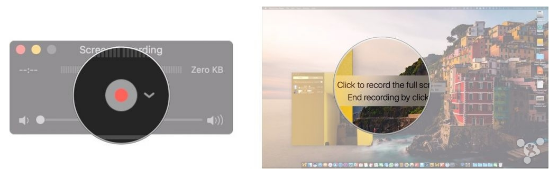
9.开始 FaceTime 视频通话
10.结束通话后,点击菜单栏中的停止录制按钮
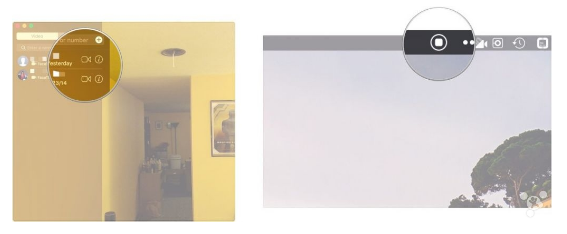
11.点击菜单栏的文件
12.点击保存
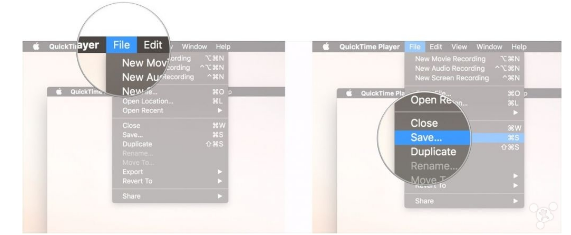
13.给你的录制取名
14.选择要保存的位置
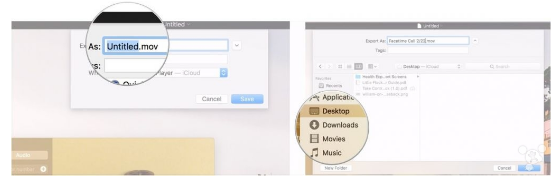
15.点击保存